Как да променя прозорци 7 икони
Microsoft е направил страхотна работа, преобразена от нулата всички елементи на операционната система Windows 7. Интерфейсът му кожи са били добавени към различни визуални ефекти, които да се възползват от компютър по-цветни и ярки професия. Въпреки факта, че повечето потребители са взели ентусиазъм въведени иновации, които са и тези, които не са доволни от този интерфейс.
Причините за това могат да бъдат много: някои компютри стават "тромави" с новите графики, графика ще се разсеят или пречат изпълняват познатите функции. Освен това, някой може просто да свикне с любимите си икони и уникални теми за дизайн в предишните версии на Windows, а сега, след ъпгрейд, иска да се върне всичко, както е било.
Как да се промени Windows 7 икони на папки и етикети?
Има много начини за промяна на иконите на Windows 7. Някои от тях изискват потребителят да по-задълбочено познаване на принципите на компютъра, а някои работят в 2 кликвания.
Трябва да се отбележи, че готовите теми с променени икони, винаги можете да изтеглите, фонови изображения, визуален дизайн на прозорци и така нататък. Д. Директно от официалния сайт на Microsoft.
Процесът на промяна на Windows 7 икони за папки
- За да започнете, намерете папката, чиято икона искате да промените;
- Щракнете с десния бутон на мишката и от контекстното меню изберете най-ниската точка "Недвижими имоти";
- Ще видите диалоговия прозорец Свойства на папката, в която вие трябва да отидете на "Настройки";
- След това трябва да кликнете върху бутона, който казва "Change Icon";
- Вие ще трябва да изберете диалоговия прозорец на изображението, ще покаже на всички снимки, съхранени на системата работи на библиотеката;
- Сега трябва да изберете изображение, кликнете върху него и натиснете "ОК";
- Изображението се промени.
Ако искате да зададете икона на библиотеката на трета страна или всяко * .exe
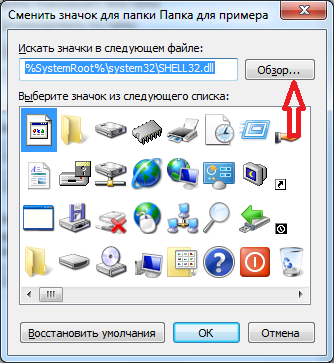
В този случай, ако не ви харесва как изглежда нов имидж, винаги можете да се върнете към по подразбиране, като кликнете върху "Възстановяване на стандартните настройки" в диалоговия прозорец за избор на изображение.
Къде мога да намеря допълнителни икони?
За тези, които искат да променят лицето на възможно OS интерфейс, трябва да
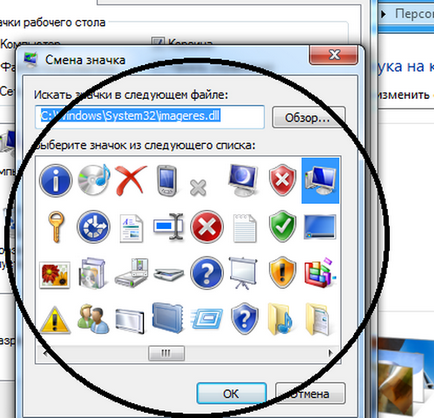
Променете икони за преки пътища
Процесът на промяна на преките пътища икони не е много по-различна от тази папка:
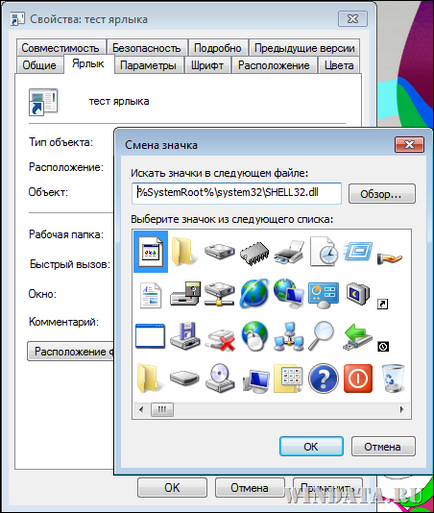
- Първо ще трябва да кликнете на ляво, щракнете с десния бутон върху прекия път и изберете "Properties";
- Тук ще трябва да отидете на "Shortcut" в раздела и кликнете върху "Change Icon";
- След това ще видите, че вече знаете диалоговия прозорец за избор на изображение;
- Сега е достатъчно, за да изберете желаното изображение и натиснете "ОК";
- Готово!
Ако искате да промените иконите на системните папки или клавишни комбинации, пуснати на работния плот, трябва да направите следните операции:
- Щракнете с десния бутон върху работния плот и изберете "Персонализиране";
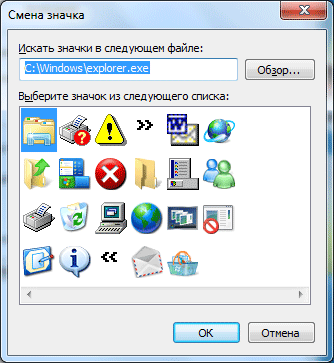
- Сега кликнете върху опцията "Промяна на иконите на работния плот" в лявата част на прозореца;
- Изберете иконата, която искате да промените, и кликнете върху "Промяна на иконата";
- Сега изберете желаното изображение и натиснете "ОК".
Освен това, в раздела "Персонализиране", можете лесно да променяте размера на иконите.